„AOC U28G2XU“: 4K raiška dirbantiems žaidėjams
Monitoriaus Meniu (OSD)
„AOC U28G2XU“ meniu yra matytas prieš tai bandytuose monitoriuose, gamintojas tik pridėjo naujų nustatymų. Meniu padalintas į 8 skiltis (su „Exit“).
Monitoriaus meniu valdomas penkiais nuspaudžiamais mygtukais. Spaudžiant kairiausią mygtuką iššaukiamas vaizdo įvesties meniu, sekantis mygtukas iššaukia vaizdo režimų meniu (Game Mode), o trečias mygtukas iš kairės ant ekrano iš karto uždeda taikiklį.
„Luminance“ skiltyje rasime kontrasto (angl. Contrast), ryškumo (angl. Brightness), „Eco Mode“ (serija pasirinkimų su nekeičiamais ryškumo nustatymais), gama ir dinaminio kontrasto (DCR) nustatymus. Kadangi monitorius palaiko HDR, čia taip pat galima įjungti šią technologiją, bet ją įgalinus spalvų nustatymai užrakinami.
„Color Setup“ skiltyje galime keisti spalvų temperatūrą. Gamykliškai būna nustatytos šiltos (angl. Warm) spalvos. Bet galima pasirinkti normalias ar šaltas spalvas. Toliau „DCB Mode“. Tai – dinaminis spalvų paryškinimas. „DCB Demo“ leidžia greitai peržvelgti, kaip atrodo paryškintų spalvų režimai pusėje ekrano rodant esamus nustatymus, kitoje pusėje – kaip atrodo naujas pasirinkimas. Dešiniau matome spalvų kanalų nustatymus.
Toliau – „Picture Boost“ skiltis. Čia programinė įranga leidžia ryškiau apšviesti norimą ekrano dalį. Galime reguliuoti ryškesnio ploto dydį, vietą ir ryškumą.
„OSD Setup“ skiltyje galime keisti meniu kalbą (lietuvių tarp jų nėra). Sekantis, „Timeout“ nustatymas, nurodo, po kiek laiko meniu išsijungs. Žemiau – DisplayPort (DP Capability) standarto pasirinkimas. Šioje skiltyje dar galime reguliuoti meniu vietą bei persišvietimą. Fotografuojant meniu vieta perkelta iš apačios į vidurį.
„Game Setting“ skiltyje – pagrindiniai žaidėjams reikalingi nustatymai. Čia greitai galėsime pasirinkti jau gamykliškai sukonfigūruotą profilį, jų yra keletas. Tarp jų šokinėti galime ir ant monitoriaus esančio valdiklio pagalba net neinant į OSD. Dar matome ir „Low Input Lag“ režimą, kuris pagal nutylėjimą įjungtas; tai turi padėti monitoriui veikti greičiau. Čia, žinoma, galima pagreitinti pikselių atsako laiką. Šioje skiltyje dar galime keisti „LowBlue“ režimą, jei esate jautrus mėlynos spalvos galimai žalingam poveikiu. „Game Color“ leidžia keisti spalvų intensyvumą: pasirinkę mažiausią nustatymą matysime vaizdą tik nespalvotai, o su maksimaliu nustatymu spalvos taps stipriai per intensyvios. Čia taip pat galima įjungti arba išjungti FreeSync technologiją. Galiausiai „Frame Counter“ nustatymas – jį įjungus ekrane atsiras kadrų skaičius.
„Extra“ skiltyje galime pasirinkti automatinį ar rankinį įvesties šaltinį. „DDC/CI“ įgalina monitoriuje esantį jutiklį, kuris stebi, kaip pakreiptas monitorius. Jį pasukus į kitą padėtį, prisitaiko ir vaizdas. Paskutinė parinktis yra gamyklinių parametrų atstatymas (Reset).
Monitorius dar turi PiP skiltį. Joje galime reguliuoti įvairius nustatymus, susijusius su vaizdas vaizde funkcija.


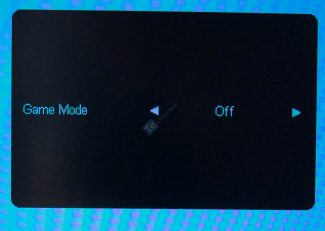
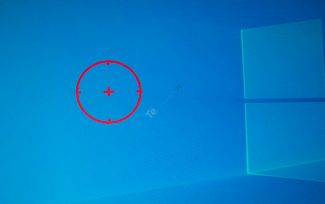









Naujausi komentarai